酷派5820 SD卡分两区教程.docx
《酷派5820 SD卡分两区教程.docx》由会员分享,可在线阅读,更多相关《酷派5820 SD卡分两区教程.docx(22页珍藏版)》请在冰点文库上搜索。
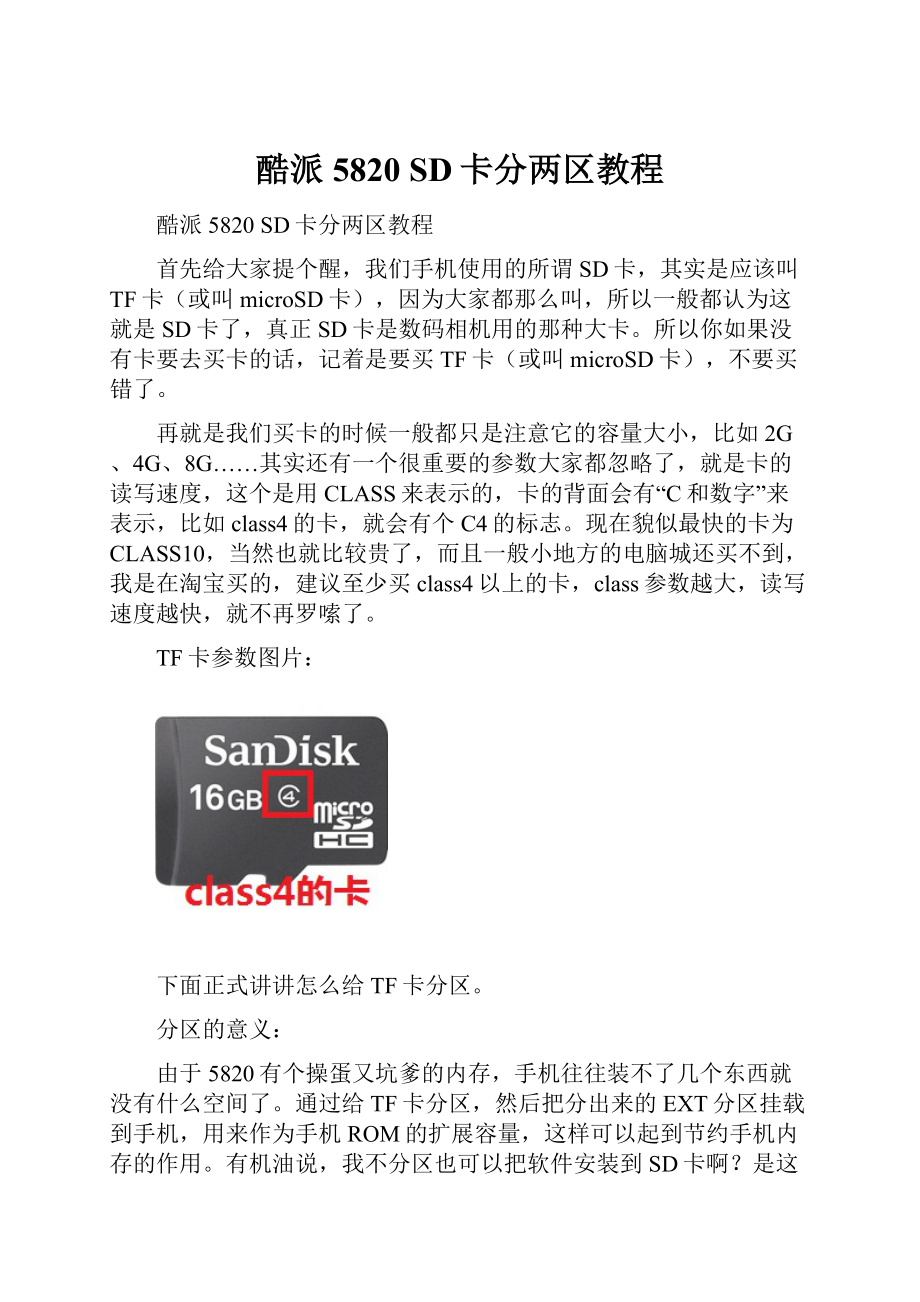
酷派5820SD卡分两区教程
酷派5820SD卡分两区教程
首先给大家提个醒,我们手机使用的所谓SD卡,其实是应该叫TF卡(或叫microSD卡),因为大家都那么叫,所以一般都认为这就是SD卡了,真正SD卡是数码相机用的那种大卡。
所以你如果没有卡要去买卡的话,记着是要买TF卡(或叫microSD卡),不要买错了。
再就是我们买卡的时候一般都只是注意它的容量大小,比如2G、4G、8G……其实还有一个很重要的参数大家都忽略了,就是卡的读写速度,这个是用CLASS来表示的,卡的背面会有“C和数字”来表示,比如class4的卡,就会有个C4的标志。
现在貌似最快的卡为CLASS10,当然也就比较贵了,而且一般小地方的电脑城还买不到,我是在淘宝买的,建议至少买class4以上的卡,class参数越大,读写速度越快,就不再罗嗦了。
TF卡参数图片:
下面正式讲讲怎么给TF卡分区。
分区的意义:
由于5820有个操蛋又坑爹的内存,手机往往装不了几个东西就没有什么空间了。
通过给TF卡分区,然后把分出来的EXT分区挂载到手机,用来作为手机ROM的扩展容量,这样可以起到节约手机内存的作用。
有机油说,我不分区也可以把软件安装到SD卡啊?
是这样没错。
分两区还有一个意义,就是因为安卓系统是基于linux系统的,而我们给卡分出来的虚拟内存区为EXT3格式的分区,EXT格式就是linux系统的专用分区格式,理论上比我们常用的FAT32区效率要高。
但是不要指望分区以后装软件就会不占手机内存了,安装软件的时候,每个软件都有一个DATA数据,这些数据是可以链接到卡里面的,但是有一部分数据还是会占用手机内存。
所以不要再问我为什么分区了装软件,手机可用内存还是会减少之类的问题了。
下面是我分区后的效果图:
上图中,第一个:
“SD卡”就是你存放普通资料的分区,最下面那个“SD卡第二分区”就是虚拟的rom,可以看到我的已经占用了约52M,这52M就是你赚的空间,假如这52M都在你的手机内存的话,可想而知手机内存空间该有多么吃紧了。
分区教程:
假如你现在已经把所有软件都已经装好了,又不想再卸载软件后重装,或不想再刷机,那么就不要往下看了,因为必须分区后,并且挂载虚拟内存分区成功,以后安装软件才会自动链接到第二分区。
你已经安装过了,就没有自动链接的机会了。
当然也可以用link2SD手动创建链接到第二分区,你可以选择这样做,但是本人可能有洁癖,总觉得手动链接的不干净,不彻底。
首先你需要一张TF卡(废话),容量自己看着办,推荐4G以上,只有1G也行。
然后你要有一个读卡器,不能直接用手机连接电脑分区的。
有这两样东西之后,先把卡插上读卡器,然后插到电脑USB口上,建议插屁股后面的口,因为屁股后面的口是直接在电脑主板上的,减少出错机率,你一定要插机箱面板也行,不过不成功别找我。
笔记本就无所谓了。
插上后,电脑一般会提示找到新磁盘,并在“我的电脑”里面出现一个可移动磁盘盘符。
如果你的没有这个盘符,找卖读卡器和卡给你的奸商,或找电脑系统问题。
然后右键单击这个盘符,在弹出的菜单点击格式化。
(注意,卡内有资料的记得备份)
然后在下面这个窗口按图设置,设置好后点击“开始”。
然后系统会自动对其格式化,格式化完成后卡不要拔下来。
请打开随本教程一块下载过来的“附件”文件夹,双击运行里面的分区工具安装程序,进行安装:
分区工具安装程序
会弹出以下窗口:
下面的过程我就不废话了,看图操作:
点“下一步”
电脑重启开机后:
注意:
以下步骤,都不会对卡真正执行,只有将卡完全分区设置好了,点击“执行”才会生效,所以分区过程中只要你没有点击“执行”,哪怕分错了都可以更改的。
如果没有这个磁盘,请关掉分区软件,把读卡器拔掉,重插,等【我的电脑】里面出现SD卡的盘符了再打开分区软件。
选中“磁盘2”后,左边的操作菜单会出现操作选项:
选“删除”
默认就是“删除分区”选项,不要动他,点“确定”。
然后在左边的菜单栏里找到“向导”下面的“创建分区”
貌似【1:
】点不点都无所谓,我点了
这一步要说明一下,首先我们要分出来的是你存储普通资料的FAT32分区,也就是你用来存储照片、音乐、视频。
。
。
。
。
。
这些资料的分区。
这个分多大呢?
由于每个人的卡容量不一样,所以分法也不同。
请注意看这一段:
虚拟内存区建议不要超过500M,用不到那么多的空间,分多了也是浪费,况且超过500M可能会分区失败,到时候你又得想办法找回TF卡容量。
建议分个300-400M差不多了,小容量卡分个100M都够了。
所以现在我们分第一分区,只要拖动那个浮杆,将下面“分区大小”栏中的容量调整为你的卡总容量减去第二分区的容量,得到的“差”即可。
比如你是2G的卡,显示出来是1.861GB(1861MB),那么假如你虚拟内存区要分300M的话,1861-300=1561。
往右移动浮标,将下面的分区大小栏调整至1.561GB左右即可,多点少点无所谓。
4G、8G等卡依次类推。
总之,等两个分区全部分完后,看一下第二分区有没有超过500M,只要不超过500M都没事的。
我这里是为了演示,随便搞张卡分的,不要参照我图中的数据来分。
容量设置好后点下一步。
也可以指定盘符,不指定的话,用读卡器插上电脑会看不到第一分区的盘符,但是可以分好后再右键【我的电脑】-【管理】-【磁盘管理】中指派盘符。
不想麻烦的话就指定吧,一般默认的盘符就行,比如上图的【H:
】。
可以看到,第一分区已经被创建了,这时其实并未真的对卡分区,只是创建了工程,要点击“执行”才有效的。
如果你分错了,可以点击这个,撤销刚才对TF卡的分区设置,然后重新分过。
下面开始分第二分区(EXT分区),同样先点击“创建分区”
貌似点不点都无所谓,我点了的。
由于我们前面分第一区的时候,已经给第二区留好了容量,所以可以直接点下一步了。
注意,选分区格式为EXT3。
这里不要指定盘符,win系统不认EXT分区的。
现在两个分区都已经创建好了,如果你不满意可以点击撤销重分。
以上步骤确认没有问题的话,点击这个旗帜,开始执行。
弹出这个窗口,显示你创建分区工程的信息,检查后点“继续”就开始真正执行分区过程了。
分区过程很快,但是分区步骤完了还有一个同步到操作系统的步骤,得耐心等候。
大约几分钟的时间就会提示你操作完成,这时候就可以退出分区软件(直接X掉就好,提示你电脑要重启不必理会)把卡拔下来插到手机上。
具体怎么挂载EXT3分区,我们下面再讲。
挂载EXT3分区到手机内存
分区已经完成了,这时候我们把卡插到手机,手机会自动认到第一分区(FAT32分区),并且马上就可以使用了。
但是手机并不会自己认到第二分区(EXT3分区),还必须借助一个安卓软件才能实现。
在本教程的【附件】文件夹中,有一个【link2SD.apk】的软件,把它安装到手机,可以用豌豆荚装,也可以复制到SD卡后安装,这个不用我细说了吧?
安装完毕后,进入手机主程序,就会看到link2SD已经在里面了,点击启动他。
启动后会跳出一个让你选择分区的对话框,我们给SD卡分的是EXT3格式的,所以这里当然选择EXT3了,(就不上图了,这步很简单的,偷懒一下!
)
然后会要求重启手机,重启吧!
!
重启后再进入link2sd,就会看到系统应用都在里面。
按下手机【微博键】左边的键
就会调出link2SD的选项菜单,如图:
我们先看下【存储信息】吧,点击上图中的【存储信息】:
手机内存和TF卡的FAT32分区都识别了,只有EXT3分区未找到。
注:
上图是我PS的,可能与你的有出入。
我们现在就挂载EXT3分区:
按下手机返回键(就是微博键右边的那个键),退回到link2SD主界面,再按下微博左边的键,打开link2SD的选项菜单
再次看到这个界面,这次我们点击【设置】:
将【自动链接】勾起来。
再检查下面那个自动连接设置,是不是都打勾了:
确认无误后,退出软件,假如有跳出来的对话框,一律肯定回答(如:
确定)放过。
会提示你重启手机。
重启后再启动link2SD,对于跳出的对话框一律肯定放过。
进【存储信息】,看看TF卡第二分区是否已经挂载成功,成功后应该是我这个样子,只是我这图是所有软件都安装后的图,与你全新挂载分区的容量使用上会有所区别。
懒得截图了,就把本教程第二张图复制过来了。
至此,教程全部结束。
你现在可以安装软件试试效果,没有意外的话安装软件完成时,手机状态栏会有link2SD正在创建链接至SD卡的提示。
提示:
软件被link2SD链接到SD卡后,豌豆荚任然会显示软件在手机内存,那是因为link2只是链接了软件的DATA到卡上,主程序仍然在手机内存,你可以用豌豆荚手动移动到卡上,但是不是所有软件都能移的,比如第三方启动器、输入法、桌面插件工具等就不能移,否则将导致无法使用。
具体自己摸索,移错了不要紧的,再移回来就好了。